CocoaPods이 아직 설치되어 있지 않다면 먼저 지난 포스팅 참조해주세요.
[Tip] 코코아팟(CocoaPods) 설치하기
코코아팟을 설치하고 외부 라이브러리를 불러와보겠습니다. 코코아팟 CocoaPods 설치 코코아팟이 설치되어 있지 않은 경우 터미널에서 다음 명령어로 설치해줍니다. $ sudo gem install cocoapods 프로젝트에 적용..
onelife2live.tistory.com
프로젝트 생성부터 차례대로 나가보겠습니다.
코코아팟 라이브러리 프로젝트 생성
$ pod lib create {프로젝트명}
자신이 생성할 라이브러리의 성격과 맞는 답변을 선택합니다.
What platform do you want to use?? [ iOS / macOS ]
> iOS
What language do you want to use?? [ Swift / ObjC ]
> Swift
Would you like to include a demo application with your library? [ Yes / No ]
> Yes
Which testing frameworks will you use? [ Quick / None ]
> None
Would you like to do view based testing? [ Yes / No ]
> Yes
완료 후, 자동으로 Xcode 프로젝트가 열리게 됩니다. 제일 먼저 빌드를 하여 성공하는지 확인합니다.
testing frameworks를 사용하지 않아 빌드시 Fail이 날 경우 해당 프로젝트 아래의 Frameworks폴더 아래에 있는 framework들 중에서 프로젝트이름_Tests의 Target Membership 체크를 해제하여 줍니다.
Podfile 설정
Xcode상에서 Pods 프로젝트 아래에 있는 Podfile을 다음과 같이 수정합니다.
use_frameworks!
target '{프로젝트명}_Example' do
pod '{프로젝트명}', :path => '../'
target '{프로젝트명}_Tests' do
pod '{프로젝트명}', :path => '../'
end
endPod 설치
해당 프로젝트 아래의 Example 폴더로 이동하여 아래의 명령어를 실행합니다.
$ pod install라이브러리 소스 파일 추가하기
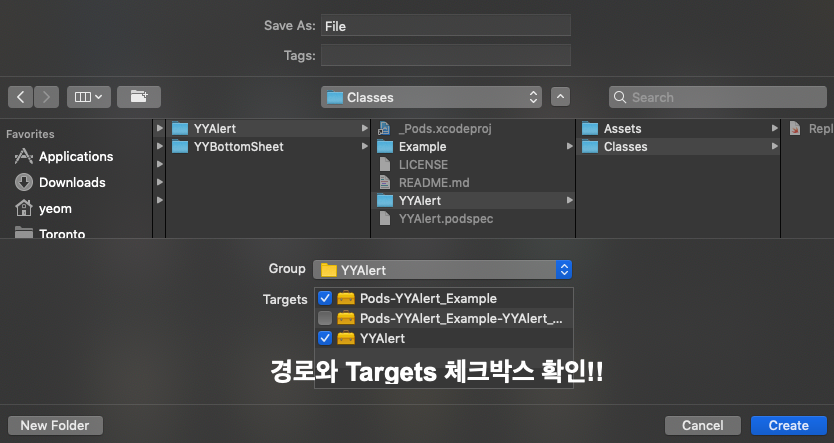
Example 프로젝트에서 테스트하기
해당 라이브러리를 import 하여 Example 앱을 제작하시면 됩니다.
import {프로젝트명}.podspec 파일 유효성 검증
podspec파일에 오타가 있거나 유효하지 않은 항목이 있으면 알려줍니다. CocoaPods에 업로드하기 전에 확인하도록 합시다!
$ pod spec lintCocoaPods 계정 인증받기
처음으로 작업을 하거나 다른 컴퓨터에서 자신의 CocoaPods 계정으로 작업할 때 필요합니다.
$ pod trunk register {이메일주소} {계정명}CocoaPods에 업로드하기
$ pod trunk push {프로젝트명}.podspec
친절한 설명과 예제를 덧붙여 강의를 만들어 봤습니다. 😎
자세한 내용은 강의를 참조해주세요!
https://yagom.net/courses/open-source-library/
오픈소스 라이브러리 만들기 - 야곰닷넷
코코아팟(CocoaPods), 카르타고(Carthage), 스위프트 패키지 매니저(Swift Package Manager, SPM)를 활용하여 나만의 오픈소스 라이브러리(Open Source Library)를 만들어봅니다.
yagom.net
'Tips' 카테고리의 다른 글
| MIT License 란? 오픈소스 라이선스에 대해 (0) | 2020.02.29 |
|---|---|
| [리뷰] 키크론 K4 (Keychron K4) 맥용 기계식 키보드 리뷰 + 타건 영상 (0) | 2019.12.23 |
| [Cocoapods] pod install? pod update? 제대로 알고 쓰자 (5) | 2019.12.19 |
| [iOS] 코코아팟(CocoaPods) 설치하기 (0) | 2019.12.15 |
| [iOS] Xcode 빌드 시간 줄이는 방법 (0) | 2019.12.15 |



